[노트북] Intel®가상화 기술(VT-x)을 활성화 또는 비활성화하려면 어떻게 해야 하나요?
Intel® 프로세서 지원 VT-x와 BIOS 지원 VT-x를 사용해 VT-x를 BIOS에서 활성화 또는 비활성화 할 수 있습니다. (이 항목의 기본값은 BIOS에서 활성화되었습니다)
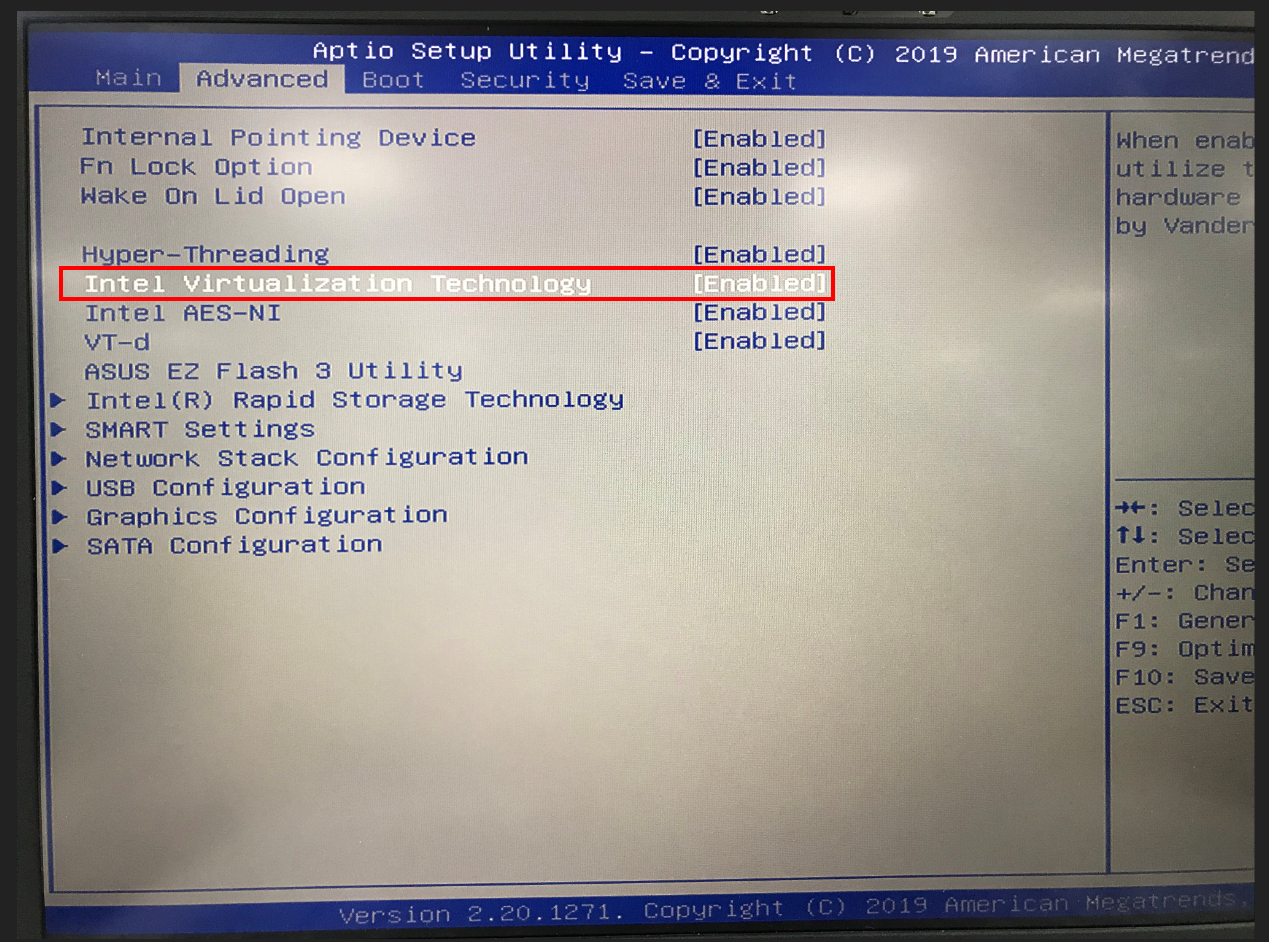
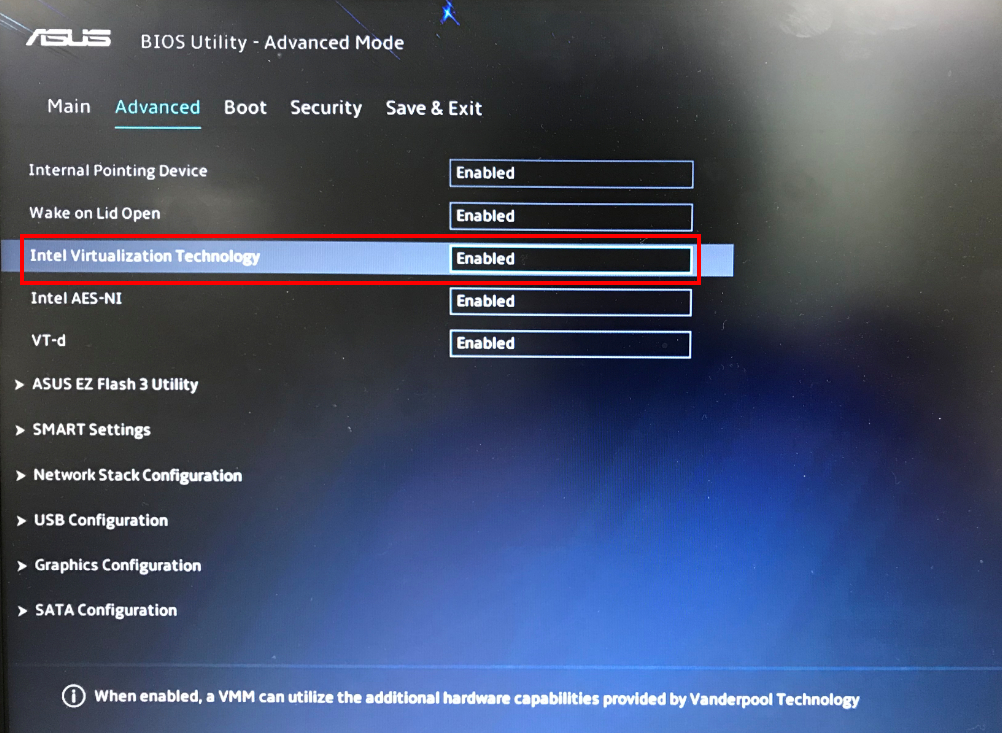
BIOS 설정 메뉴로 이동하는 방법을 확인하려면 여기를 클릭하시기 바랍니다.
시스템에서 Intel® 가상화 기술(VT-x)의 활성화 또는 비활성화되었는지 확인하려면 어떻게 해야 하나요?
Intel® 프로세서 식별 유틸리티를 사용하여 시스템이 Intel® 가상화 기술을 지원할 수 있는지 여부를 확인할 수 있습니다.
이 도구를 사용하여 CPU 기술 탭을 선택합니다. Intel® 가상화 기술 옵션이 선택되어 있는지 여부를 확인합니다.
다음은 Intel® 가상화가 사용 가능함을 보여주는 예시입니다.
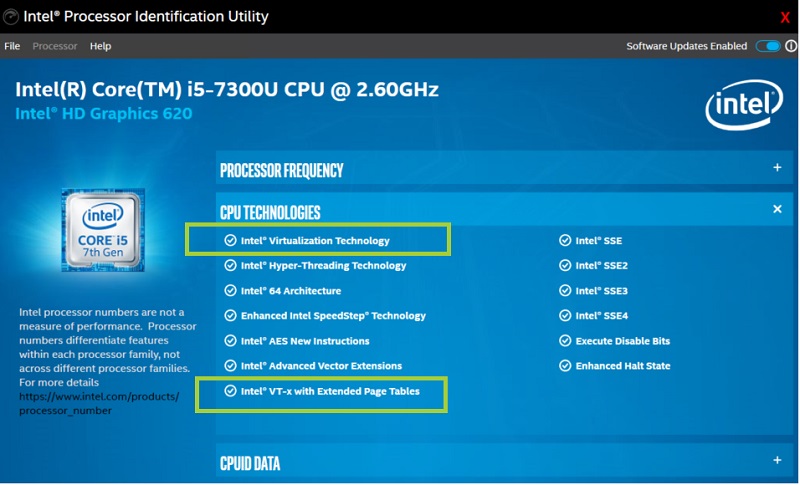
다음은 Intel® 가상화가 사용 불가임을 보여주는 예시입니다.
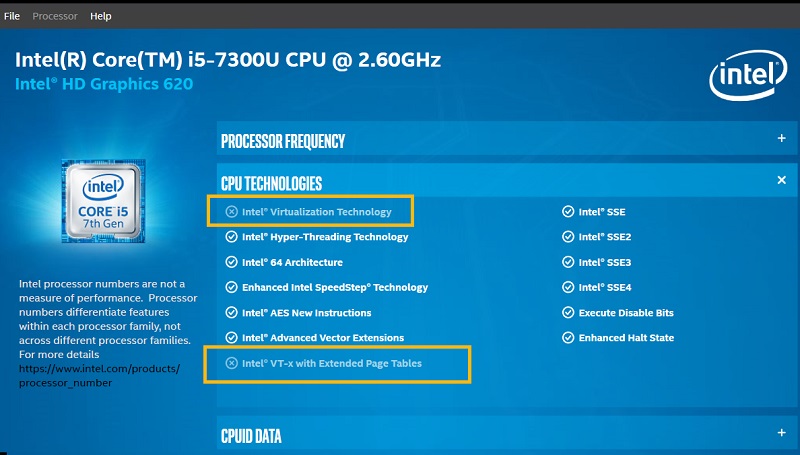
도구에서 Intel® 가상화 기술이 선택되지 않았어도 프로세서는 이미 하이퍼바이저를 사용하는 일부 다른 소프트웨어가 사용하고 있다면 여전히 Intel® 가상화 기술을 지원할 수도 있습니다.
이 경우에 상황을 확인하려면 작업 관리자를 사용할 수도 있습니다.
다음은 작업 관리자를 사용하여 Intel® 가상화가 활성화됨을 보여주는 예시입니다.
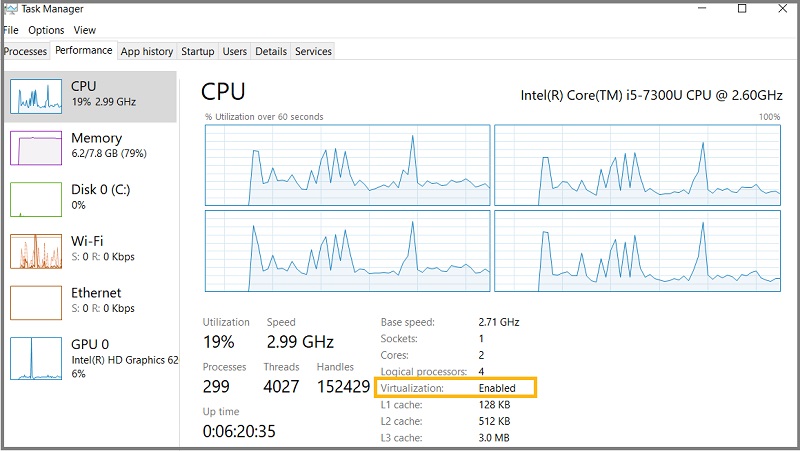
아래 표에서 프로세서가 Intel® 가상화를 지원하는지 여부와 비활성화되어 있는지 여부를 확인할 수 있으며 자세한 정보를 찾을 수 있습니다.
| Intel® 프로세서 식별 유틸리티 | 작업 관리자 | 관찰 |
| Intel® 가상화 확인됨 | 가상화가 활성화됨 | Intel® 가상화가 활성화되었으며 사용 가능합니다. |
| Intel® 가상화 확인됨 | 가상화가 비활성화됨 | Intel® 가상화가 BIOS에서 비활성화됨 |
| Intel® 가상화 확인되지 않음 | 가상화가 활성화됨 | Intel® 가상화가 활성화되었으나 장치의 다른 소프트웨어가 사용하고 있습니다. |
| Intel® 가상화 확인되지 않음 | 가상화가 비활성화됨 | 프로세서가 Intel® 가상화를 지원하지 않습니다. |
대부분의 상기 정보는 Intel 공식 웹 사이트에서 발췌하였습니다. 자세한 정보는 아래 링크에서도 참조해 주시기 바랍니다.
https://www.intel.com/content/www/us/en/support/articles/000005486/processors.html